A veces, puede descubrir un problema menor con algunos de los datos de envío de uno de sus formularios que deben corregirse. O tal vez surja un cambio relacionado con uno de sus clientes después del hecho, y necesita actualizar su información. O puede que necesite activar un flujo de trabajo / condición editando los envíos de formularios. Con Jotform, estos cambios solo requieren unos pocos clics.
- Primero, inicie sesión en su cuenta y busque el formulario que desea editar en su página Mis Formularios.
- Una vez que haga eso, haga clic en el formulario para seleccionarlo, luego haga clic en el botón Envíos para abrir las Tablas de Jotform.
- En las Tablas de Jotform, busque el envío que le gustaría editar. Si tiene varios envíos, puede usar la barra de búsqueda para buscar un envío específico.
Guía relacionada: Cómo buscar un envío desde la página de envíos
Una vez que haya encontrado el envío, tiene dos opciones para editarlo: el método de Edición en Línea o el método de Edición de Entrada. La edición en línea es la más sencilla; sin embargo, si necesita poner en marcha un flujo de trabajo, como las condiciones de correo electrónico que se desencadenan por los reenvíos de formularios, debe utilizar el método Editar entrada.
Cuando utiliza el método de edición en línea, edita la información directamente en la celda donde aparece. Para hacer esto, haga doble clic en la entrada en la tabla y el cuadro de edición aparecerá debajo. A continuación, se muestra un ejemplo del campo de número de teléfono:
Una vez que haya terminado de editar, haga clic fuera de la celda para guardar la nueva información o presione la tecla Intro en su teclado.
La función Editar entrada carga el formulario para que pueda editar la información enviada. Para comenzar, seleccione el envío, haga clic en el ícono de tres puntos verticales a la izquierda y luego haga clic en la opción Editar Entrada para cargar el formulario en una ventana emergente:
Actualice la información y presione el botón Enviar para guardarla. Así, los datos de envío se han guardado y se activa el flujo de trabajo. Si cambia de opinión, haga clic en X en la ventana emergente para cerrar el formulario.
Los remitentes de formularios también pueden editar sus envíos. Puede proporcionarles el enlace de edición a través del correo electrónico de respuesta automática. Para hacerlo, consulte esta guía: Cómo permitir que los usuarios actualicen sus envíos de formularios en una fecha posterior
Cómo editar los envíos realizados en sus formularios a través de la versión anterior de la página de envíos
Si está utilizando la versión anterior de la página de envíos, siga estos pasos para editar los envíos.
Después de seleccionar el formulario y hacer clic en el botón Envíos en su página Mis Formularios, será redirigido a la Página Envíos.
Busque el envío que desea editar en la cuadrícula de envíos, haga clic en él, haga clic en el botón Ver.
Actualice la información y presione el botón Intro para guardar la información.



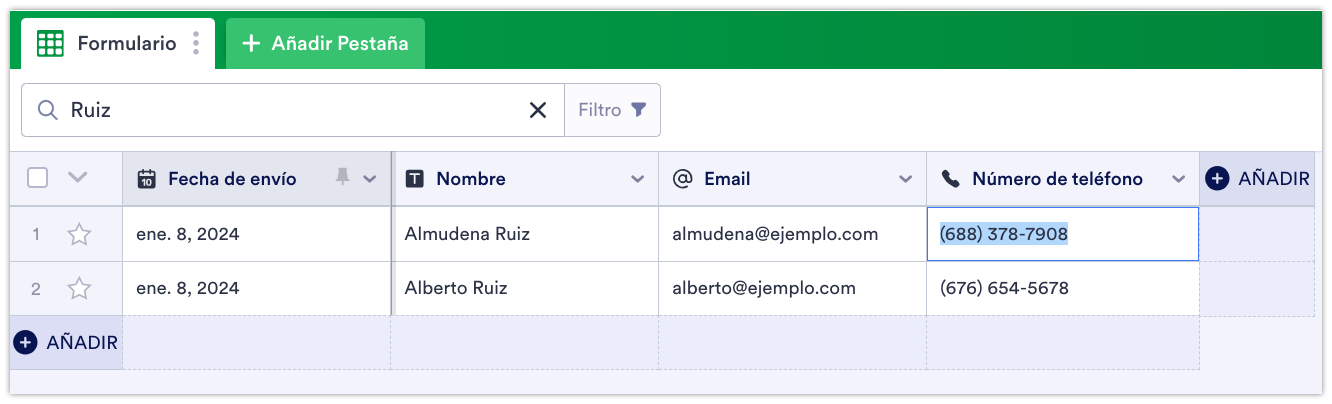
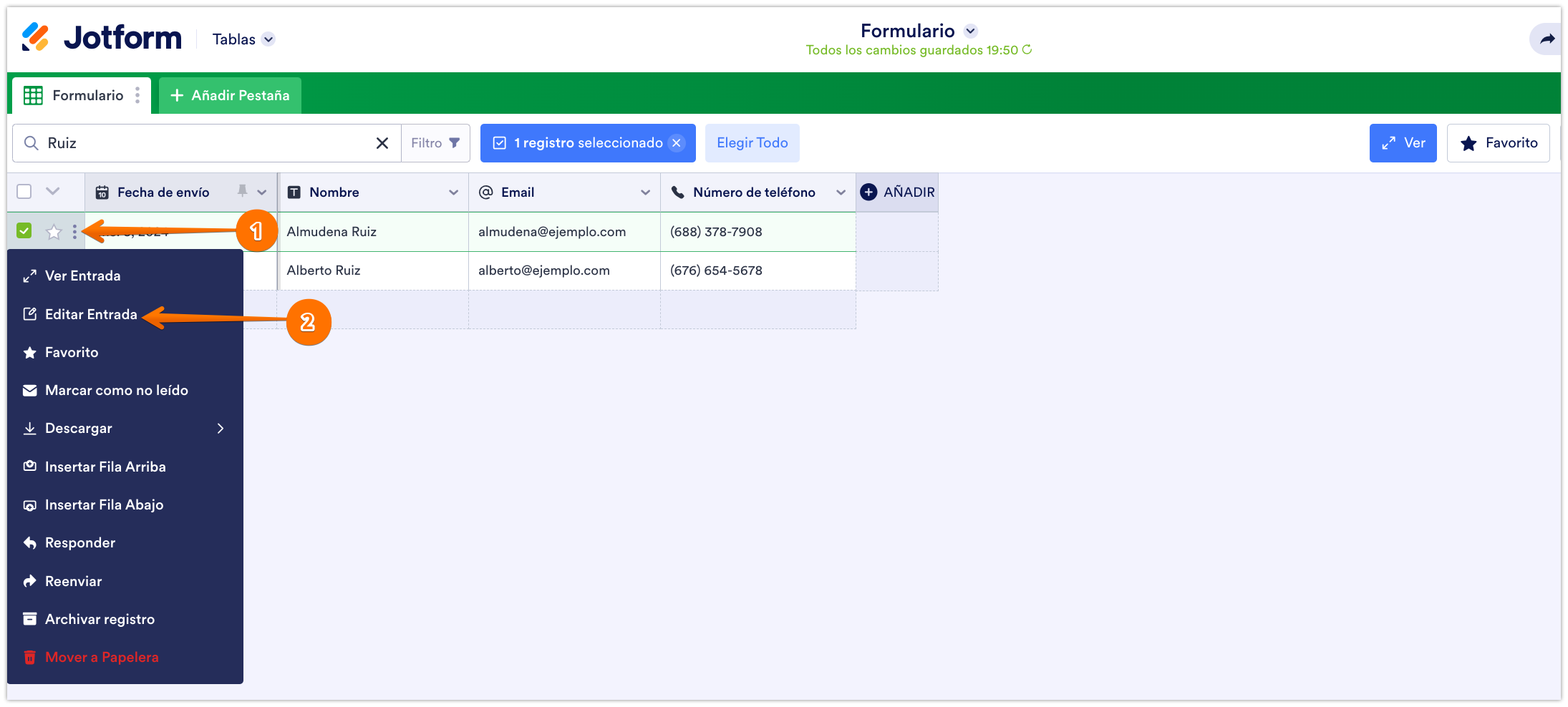
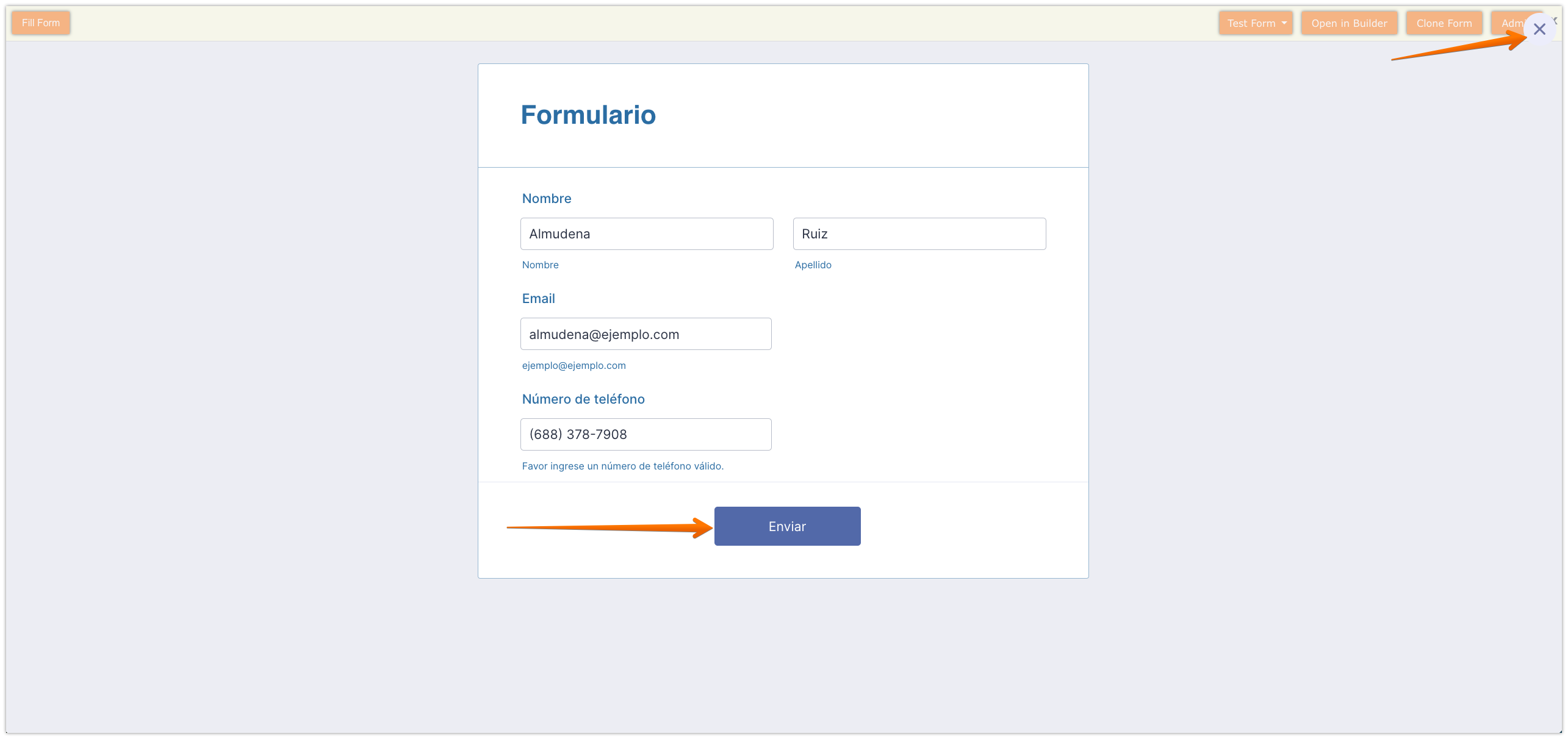


Enviar Comentario:
1 Comentarios:
Hace 261 días
Estamos buscando que el cliente pueda editar sus respuestas, así como lo permite google forms pero solo con mails de marca gmail. Estamos buscando un sistema que admita a otros usuarios de mail con el mismo servicio. Muchas gracias